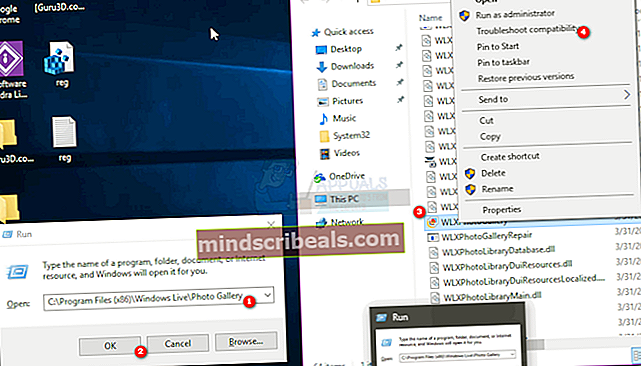Kuinka korjata Windows Live Photo Gallery -virhe 0X8007000b
Virhekoodi 0x8007000b osoittaa, että Windows-kirjastoissa saattaa olla ongelma. Windows-kirjastot tarjoavat sinulle yhden keskitetyn paikan, jossa voit hallita tietokoneellasi hajallaan olevia tiedostoja, ja säästää aikaa antamalla sinulle kaikki tiedostot yhdessä paikassa sen sijaan, että sinun tarvitsisi etsiä niitä useista kansioista ja hakemistoista.
Windows Live Photo Gallery käyttää yllä mainittuja Windows-kirjastoja, ja jos saat tämän virheen eikä sovellus käynnisty, se tarkoittaa yleensä, että kirjastoissa on ongelma. Jotkin niiden sisällä olevat tiedostot saattavat olla vioittuneita, etkä voi avata sovellusta, ennen kuin olet ratkaissut ne.
Onneksi on olemassa kaksi erittäin helppoa korjausta, jotka on helppo tehdä, vaikka et olisikaan teknisesti taitava käyttäjä. Lue vain ja katso, miten voit ratkaista tämän ongelman. Jos ensimmäinen menetelmä ei missään tapauksessa toimi sinulle, voit kokeilla toista.

Tapa 1: Käytä Kuvagallerian vianetsintää
Valokuvagallerian mukana tulee vianetsintäohjelma, joka pystyy ratkaisemaan tällaiset ongelmat, jos suoritat sen. Sen suorittaminen on helppoa, ja sinun tarvitsee vain seurata seuraavia vaiheita:
- Pidä Windows-avain ja Paina R
- Tyyppi C: \ Ohjelmatiedostot (x86) \ Windows Live \ Valokuvagalleria \ja napsauta OK
- Oikealla painikkeella WLXPhotoGallery.exe (Sovellus) ja valitse Yhteensopivuuden vianmääritys.
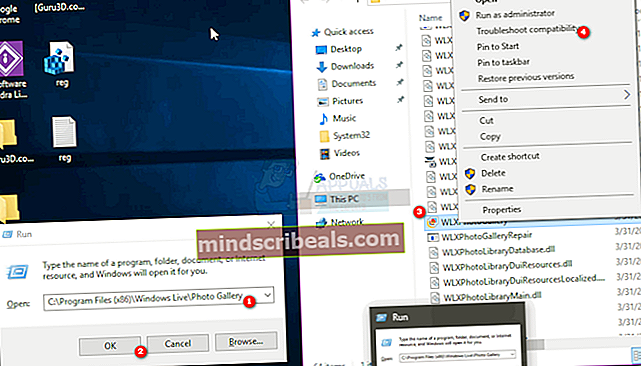
- Klikkaus Kokeile suositeltuja asetuksia ja valitse sitten Testaa ohjelmaa Jos haluat nähdä, toimiiko se, kokeile tapaa 2.

Tapa 2: Palauta oletuskirjastot
Jos vianmääritysohjelma ei tee temppua, voit yrittää palauttaa oletuskirjastot manuaalisesti, jotta valokuvagalleria toimisi uudelleen. Muista, että jos olet lisännyt lisää polkuja kirjastoon, sinun on lisättävä ne uudelleen, koska tämä menetelmä palauttaa kirjastot alkuperäiseen tilaansa.
- Paina samanaikaisesti Windows ja E avaa näppäimistön näppäimet tutkimusmatkailija tai Tiedostonhallintariippuen käyttämästäsi Windows-versiosta.
- Vasemmalla puolella näet navigointiruudun kirjastojen (asiakirjat, musiikki, kuvat, videot jne.) Kanssa.
- Napsauta hiiren kakkospainikkeella kutakin kirjastoa yksi kerrallaan ja valitse Poistaa valikosta. Tee tämä kaikkien kirjastojen kanssa.
- Kun olet poistanut kaikki kirjastot, napsauta hiiren kakkospainikkeella Kirjastot, ja valitse Palauta oletuskirjastot. Tämä palauttaa kirjastot oletusarvoonsa ja toivottavasti toimivaan tilaan.

Kun huomaat, kuinka helppoa on korjata tämä ongelma, ihmettelet, miksi Microsoft ei korjaa sitä itse. He eivät tee, ja he ovat lopettaneet Essentials-paketin joka tapauksessa.